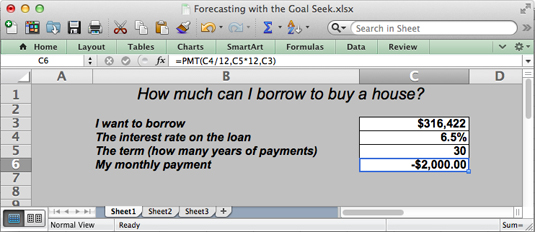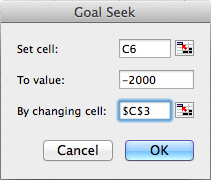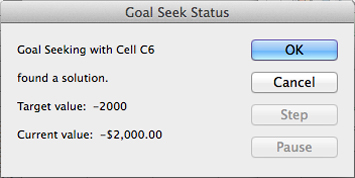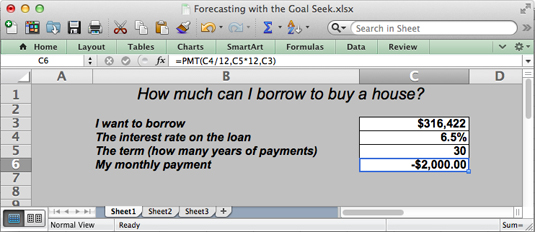Perinteisessä kaavassa annat raakatiedot, ja Excel laskee tulokset. Tavoitteenhaku-komennolla ilmoitat, mitä haluat tulosten olevan, ja Excel kertoo sinulle raakatiedot, joita tarvitset tulosten tuottamiseen. Tavoitteenhaku-komento on hyödyllinen analyyseissä, kun haluat lopputuloksen olevan tietyllä tavalla ja sinun on tiedettävä, mitkä raakaluvut tuottavat haluamasi tuloksen.
Seuraavan laskentataulukon kaava etsii asuntolainan kuukausierän PMT-toiminnolla. Työarkin mukaan 250 000 dollarin lainan, jonka korko on 6,5 prosenttia, kuukausierä, joka maksetaan 30 vuoden aikana, on 1 580,17 dollaria. Oletetaan kuitenkin, että henkilö, joka laski tämän kuukausimaksun, päätti, että hän voisi maksaa enemmän kuin 1 580,17 dollaria kuukaudessa? Oletetaan, että henkilö voisi maksaa 1 750 tai 2 000 dollaria kuukaudessa. 1 580,17 dollarin tuloksen sijaan henkilö haluaa tietää, kuinka paljon hän voisi lainata, jos kuukausimaksut - kaavan tulos - korotettaisiin 1 750 tai 2 000 dollariin.

Voit tehdä tällaisia määrityksiä käyttämällä Goal Seek -komentoa. Tämän komennon avulla voit kokeilla kaavan argumentteja saadaksesi haluamasi tulokset. Tämän laskentataulukon tapauksessa voit käyttää Tavoitteenhaku-komentoa muuttaaksesi argumenttia solussa C3, kokonaismäärää, jonka voit lainata, ottaen huomioon solussa C6 haluamasi tuloksen, 1 750 dollaria tai 2 000 dollaria, kokonaissumman kuukausimaksua.
Noudata näitä ohjeita, jos haluat käyttää Tavoitteen haku -komentoa muuttaaksesi kaavan syötteitä haluttujen tulosten saavuttamiseksi:
Valitse solu, jossa on kaava, jonka argumentteja haluat kokeilla.
Napsauta Tiedot-välilehden Mitä jos -analyysi -painiketta ja valitse avattavasta luettelosta Tavoitehaku.
Näet Tavoitteenhaku-valintaikkunan. Vaiheessa 1 valitsemasi solun osoite tulee näkyviin Aseta solu -ruutuun.
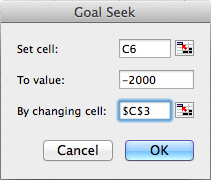
Kirjoita Arvolle-tekstiruutuun kaavasta haluamasi kohdetulokset.
Kuukausimaksuesimerkissä kirjoitat -1750 tai -2000 kuukausierän, joka sinulla on varaa 30 vuoden asuntolainaan.
Kirjoita Muuttamalla solua -tekstiruutuun sen solun osoite, jonka arvoa ei tunneta.
Voit kirjoittaa solun osoitteen napsauttamalla solua laskentataulukossasi. Asuntolainaesimerkissä valitset sen solun osoitteen, joka näyttää lainattavan kokonaissumman.
Napsauta OK.
Tavoitteenhaun tila -valintaikkuna tulee näkyviin. Siinä luetellaan vaiheessa 3 antamasi tavoitearvo.
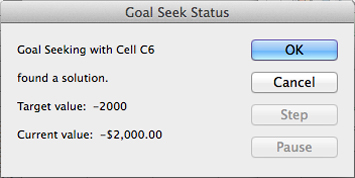
Napsauta OK.
Työarkin solu, jossa on argumentti, jota halusit muuttaa, näyttää nyt etsimäsi kohteen. Esimerkkilaskentataulukossa voit lainata 316 422 dollaria 6,5 prosentilla 250 000 dollarin sijaan korottamalla kuukausittaiset asuntolainamaksusi 1 580,17 dollarista 2 000 dollariin.